Область параметров (Параметры печати)
Выберите принтер, бумагу, качество печати и другие параметры, которые будут использоваться при печати.
 Примечание.
Примечание.
- Отображаемые параметры могут быть различны — это зависит от используемого принтера.
- Доступные типы носителей, размеры бумаги и источники бумаги могут быть различны — это зависит от используемого принтера.
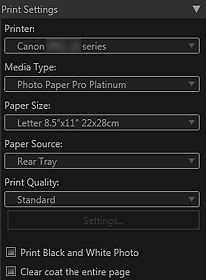
- Принтер (Printer)
- Выберите используемый принтер.
Из всех установленных на компьютере принтеров в списке отображаются только принтеры, поддерживающие программу Print Studio Pro. - Тип носителя (Media Type)
- Выберите тип используемой бумаги.
- Размер бумаги (Paper Size)
- Выберите размер используемой бумаги.
- Источник бумаги (Paper Source)
- Выберите источник бумаги.
- Качество печати (Print Quality)
-
Выберите качество печати — Высокое (High), Стандарт (Standard), Быстрая (Fast) или Другое (Custom) — в соответствии с типом печатаемых данных.
- Параметры... (Settings...)
-
Выберите Другое (Custom) и щелкните этот пункт, чтобы открыть диалоговое окно Параметры качества печати (Print Quality Settings), в котором можно выполнить расширенные настройки уровня качества печати.
Перемещайте ползунок вправо, чтобы улучшить качество, или влево — чтобы увеличить скорость печати.
 Примечание.
Примечание.- Возможность установки тех или иных уровней качества печати зависит от выбранного принтера и типа носителя.
 Внимание!
Внимание!- Настройка недоступна, если установлен флажок Всегда печатать с наилучшим качеством (Always print in the finest quality setting) в диалоговом окне Расширенные параметры печати (Advanced Print Settings).
- Печать черно-белой фотографии (Print Black and White Photo)
- Установите этот флажок для печати изображений в черно-белом режиме. Изображения в окне предварительного просмотра также будут черно-белыми.
- Удалить покрытие всей страницы (Clear coat the entire page)
-
Если установлен этот флажок, ко всей области печати будут применены чернила Chroma Optimizer (CO).
Если этот флажок не установлен, они будут применены только к области печати (кроме белых участков).Примеры областей для приложения
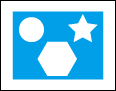
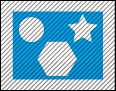
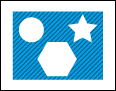
Исходное изображение Если установлен флажок Удалить покрытие всей страницы (Clear coat the entire page) Если флажок Удалить покрытие всей страницы (Clear coat the entire page) не установлен Затемненная область: область, к которой будут применены чернила Chroma Optimizer (CO)
 Внимание!
Внимание!- Эта функция может быть недоступна — это зависит от выбранного принтера и типа носителя.

